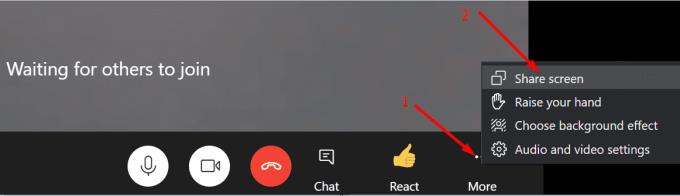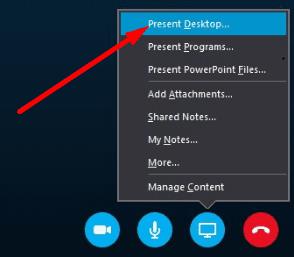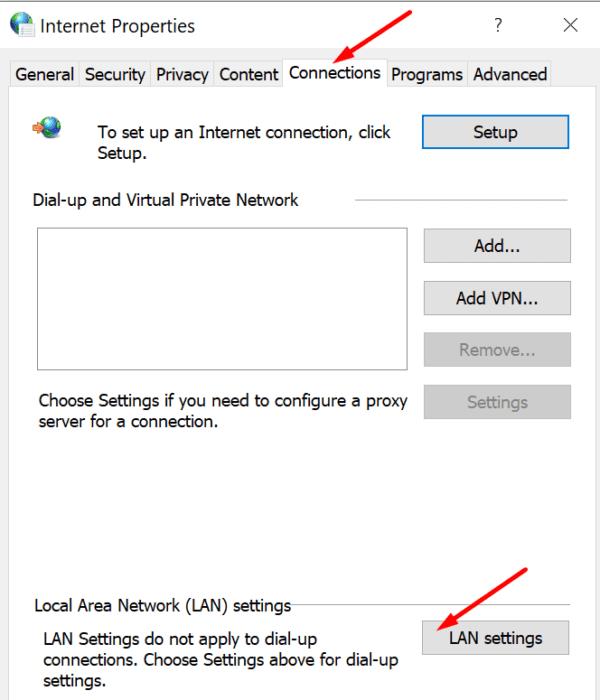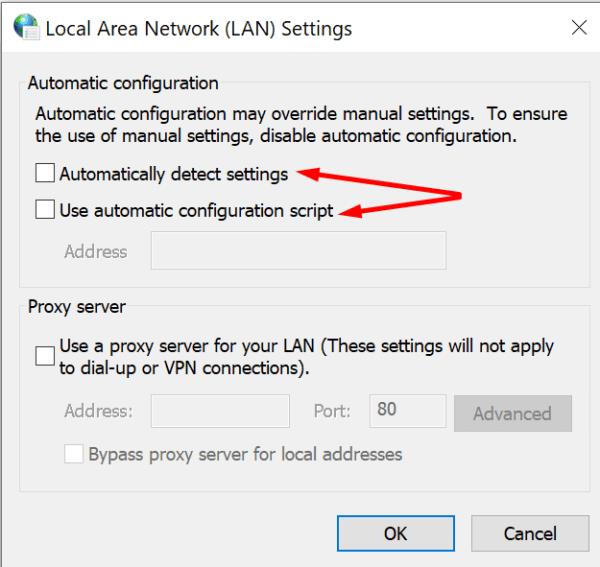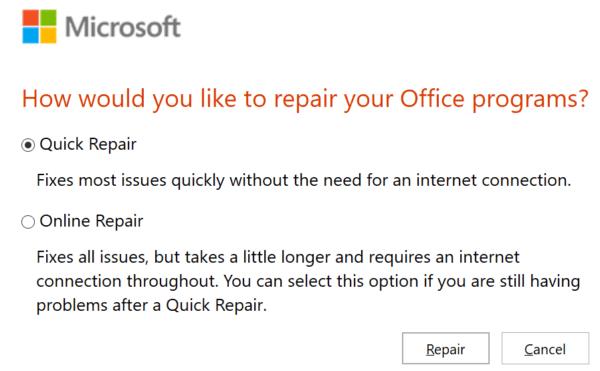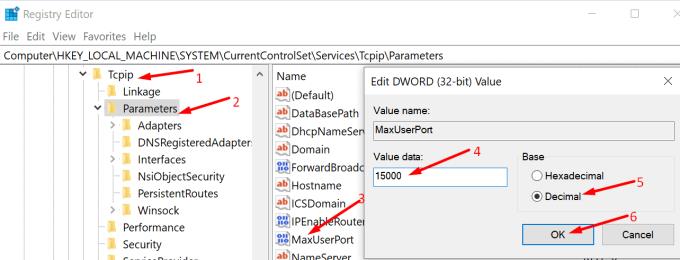Якщо вам потрібно поділитися своїм екраном з іншими учасниками зустрічі, Skype дозволяє зробити це всього за два кліки.
Все, що вам потрібно зробити, це натиснути « Більше параметрів» і вибрати « Поділитися екраном» .
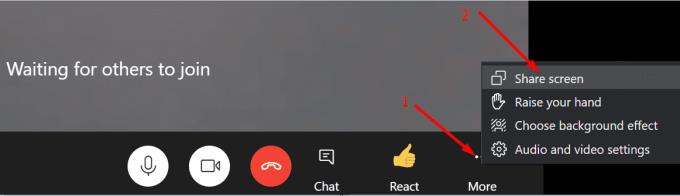
Якщо ви використовуєте Skype для бізнесу, клацніть піктограму монітора та виберіть Показати робочий стіл .
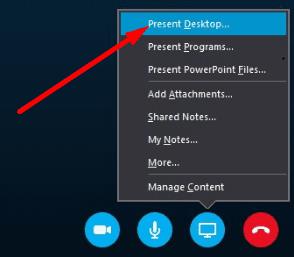
Таким чином, незалежно від версії програми, яку ви використовуєте, ви можете швидко поділитися своїм екраном лише за два кліки.
Але іноді ця функція не працює, і Skype не надає доступ до вашого робочого столу. Що ж, ви можете скористатися наведеними нижче методами усунення несправностей, щоб вирішити проблему. Ці рішення стосуються як Skype для дому, так і Skype для бізнесу.
Як виправити, що екран Skype Share не працює
Перевірте свою мережу
Переконайтеся, що ваше мережеве з’єднання стабільне і у вас достатньо пропускної здатності, щоб надати доступ до екрана. Як ви вже знаєте, спільний доступ до відеозображень – це активна діяльність, що вимагає великої пропускної здатності. Якщо у вас недостатньо пропускної здатності, Skype видасть таке повідомлення про помилку: «Нам не вдалося підключитися до презентації через проблеми з мережею. Будь-ласка спробуйте пізніше".
Використовуйте кабельне рішення та від’єднуйте інші пристрої за допомогою з’єднання, щоб звільнити більше пропускної спроможності для Skype. Переконайтеся, що ви маєте пристойну швидкість завантаження.
Потім вимкніть брандмауер і перевірте, чи можете ви зараз представити. Можливо, ваш брандмауер блокує порти Skype.
Крім того, якщо ви використовуєте проксі-сервер, введіть "Internet options" у рядку пошуку Windows, щоб відкрити параметри Інтернету . Потім натисніть Підключення та виберіть Налаштування локальної мережі .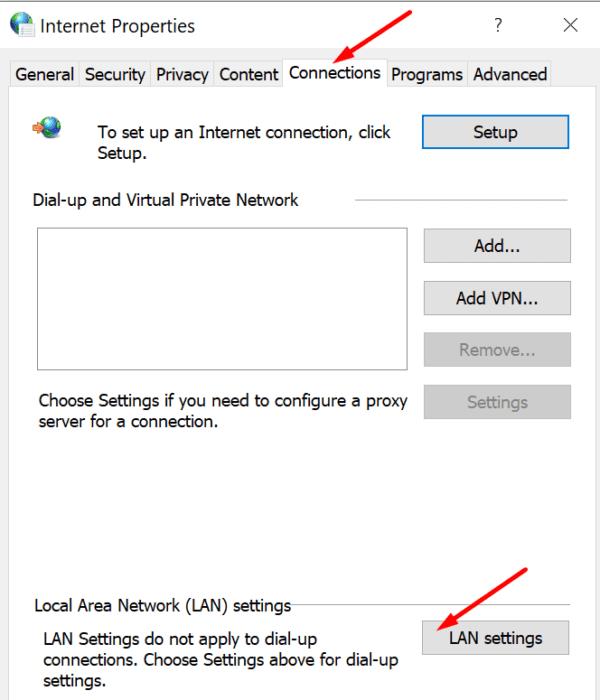
Перевірте, чи ввімкнено Автоматичне визначення параметрів або Використовувати сценарій автоматичного налаштування . Вимкніть ці параметри, оскільки вони можуть замінити налаштування проксі-сервера вручну.
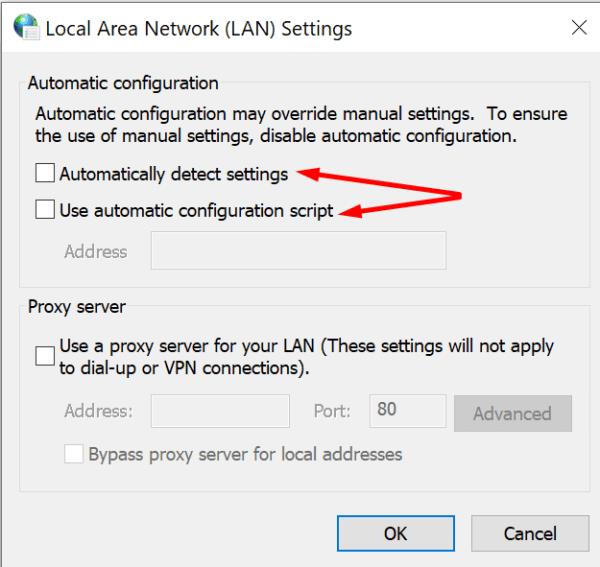
Ремонтна контора
Skype для бізнесу є частиною Microsoft 365 Suite . Отже, якщо ваші інсталяційні файли Office були пошкоджені, це також вплине на Skype.
Запустіть Панель керування та перейдіть до Програми .
Потім виберіть Програми та функції та натисніть Microsoft 365.
Натисніть кнопку « Змінити » та поставте прапорець біля опції « Онлайн-ремонт» .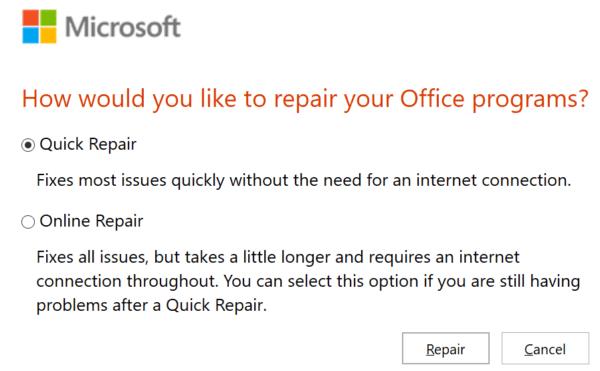
Закрийте Skype, запустіть його знову та перевірте результати.
Крім того, ви також можете завантажити та запустити помічник Microsoft Support and Recovery Assistant для автоматичного відновлення файлів Office.
Налаштуйте свій реєстр
Введіть regedit у рядок пошуку Windows і натисніть Enter, щоб запустити редактор реєстру.
Потім перейдіть до HKLM\SYSTEM\CurrentControlSet\Services\Tcpip\Parameters .
Клацніть правою кнопкою миші на правій панелі та додайте новий ключ DWORD .
Назвіть його MaxUserPort і встановіть значення 15000 (десяткове) і 3A98 (шістнадцяткове) . Крім того, ви також можете ввести 5000 як десяткове значення – перевірте, який варіант найкраще підходить для вас.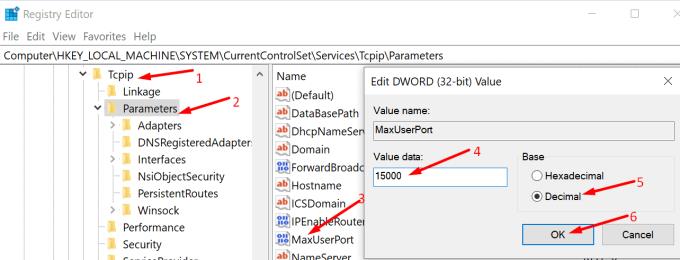
Застосуйте зміни та перевірте, чи можете ви представити свій робочий стіл у Skype.
Вимкніть AIP
Використовуйте це рішення, якщо ви не можете поділитися своїм екраном у Skype для бізнесу. Спробуйте видалити Azure Information Protection (AIP) . Цей хмарний інструмент не дозволяє користувачам ділитися вмістом з неавторизованими третіми сторонами.
Наприклад, якщо ви відкриєте документ, захищений AIP, ви не зможете надати доступ до екрана, поки файл відображатиметься на робочому столі. Вам потрібно буде або закрити відповідний документ, щоб мати можливість представити свій робочий стіл, або вимкнути AIP.
Очистіть кеш Skype для бізнесу
Повністю вийдіть із Skype для бізнесу.
Перейдіть до %UserProfile%\AppData\local\Microsoft\Office\16.0\Lync .
Потім видаліть усі файли з папки Lync.
Знову запустіть Skype для бізнесу та перевірте, чи зміниться це.
Висновок
Якщо ваше мережеве з’єднання нестабільне або інсталяційні файли Office пошкоджено, ви не зможете поділитися своїм екраном у Skype. Крім того, якщо ви користуєтеся Skype для бізнесу та відкрили конфіденційний документ, клієнт AIP може заборонити вам ділитися своїм екраном.
Залиште нам коментар нижче та повідомте нам, чи вдалося вам вирішити проблему спільного доступу до екрана в Skype.